Dans le monde mélodieux de YouTube, la playlist ‘My Mix’ compose une symphonie de contenu personnalisé, adaptée précisément à vos goûts. Mais que se passe-t-il lorsque ce flux harmonieux se brise soudainement, vous laissant sans vos favoris ? Bienvenue dans le monde énigmatique de ‘YouTube My Mix Not Showing Up’, perturbant votre expérience de playlist personnalisée. Explorons les raisons de ce problème et voyons comment restaurer la magie de votre parcours personnalisé sur YouTube.
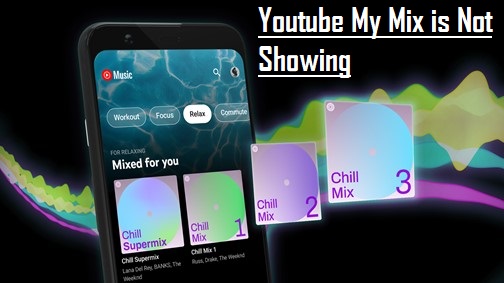
Imaginez une bibliothèque virtuelle remplie de livres sélectionnés exclusivement pour vous. C’est l’essence de My Mix de YouTube : une playlist soigneusement conçue pour refléter vos goûts et votre historique de visionnage. Découvrir que votre My Mix a disparu peut ressembler à une fausse note dans votre orchestre numérique. Ne vous inquiétez pas ! Nous sommes là pour comprendre les raisons et vous guider à travers les étapes de dépannage pour rétablir votre playlist personnalisée sur YouTube.
Table of Contents
Comprendre Mon Mix
La fonctionnalité Mon Mix de YouTube est une playlist personnalisée conçue pour répondre à vos goûts en fonction de votre historique de visionnage. Cependant, il peut être frustrant de constater que votre Mon Mix n’apparaît pas.
Mon Mix est une playlist générée par un algorithme qui compile des vidéos en fonction de votre historique de visionnage, des vidéos que vous avez aimées et de vos intérêts. Elle est conçue pour offrir une expérience de streaming sur mesure, proposant un mélange de contenu familier et recommandé.
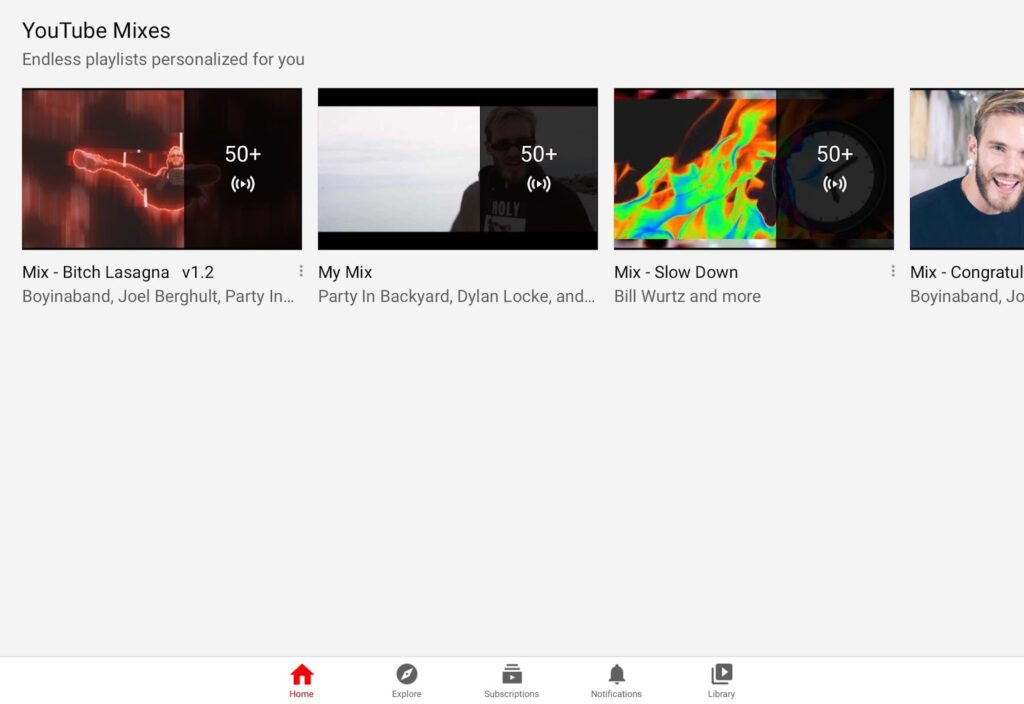
- Pour conserver votre playlist Mon Mix sur YouTube, ouvrez l’application YouTube et sélectionnez “Plus” dans l’interface principale. Choisissez “Ajouter à la bibliothèque.” Vous pouvez aussi aller à la page Mix et appuyer sur “Enregistrer” sous la description.
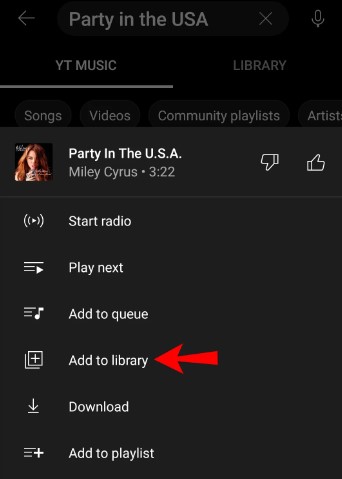
- Vous pouvez trouver la playlist YouTube Music Replay Mix sur l’écran d’accueil de l’application ou du site web YouTube Music dans la section “Mixé pour vous”. D’autres playlists comme “Vos likes”, “New Release Mix”, “My Supermix” et “Discover Mix” s’y trouvent aussi.
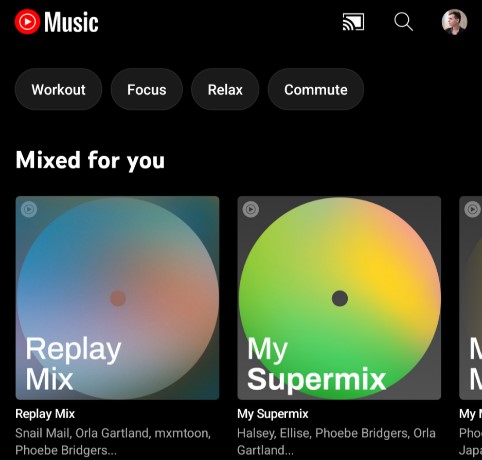
- La playlist Replay Mix sur YouTube Music ne permet pas l’ajout manuel de chansons. YouTube Music ajoute automatiquement les morceaux que vous écoutez souvent. Les morceaux que vous écoutez fréquemment montent dans la playlist, tandis que ceux joués moins souvent descendent.
- Pour supprimer une playlist YouTube enregistrée de la bibliothèque Music, suivez ces étapes :
- Ouvrez l’application YouTube Music sur votre appareil mobile ou visitez son site web sur votre ordinateur.
- Appuyez sur “Bibliothèque” sur l’écran d’accueil, puis sélectionnez le Mix que vous souhaitez supprimer.
- Accédez au panneau de la playlist, appuyez sur “Plus” et choisissez “Supprimer la Playlist de la Bibliothèque”.
Améliorer Mon Expérience Mix
Voici quelques étapes proactives pour améliorer votre expérience Mon Mix :
- Diversifiez Vos Intérêts : Explorez différentes catégories de contenu. Cela aide l’algorithme à créer une playlist Mon Mix plus équilibrée.
- Interagissez Régulièrement avec les Recommandations : Engagez-vous régulièrement avec les vidéos recommandées en les aimant, les partageant ou les ajoutant à des playlists.
- Commentaires et Signalement : Utilisez les options de feedback fournies par YouTube pour signaler tout problème ou donner votre avis sur la fonctionnalité Mon Mix.
Pourquoi Mes Mixes ne Sont pas Affichés sur YouTube
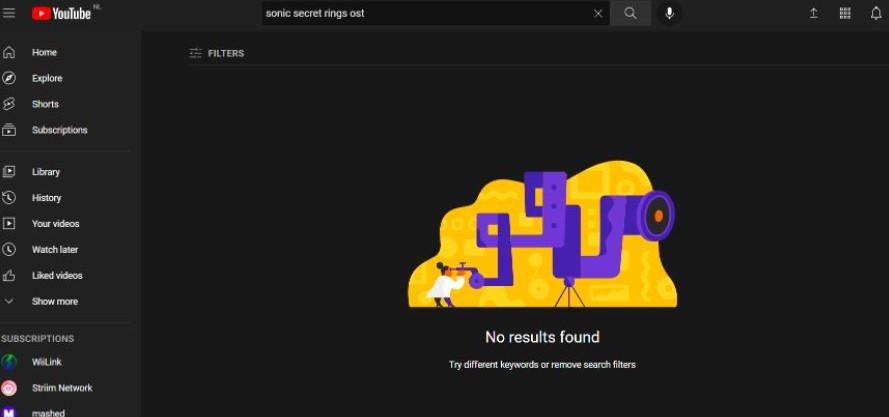
- Historique de Visionnage Inexact : Mon Mix repose beaucoup sur votre historique de visionnage. Si votre historique de visionnage est incomplet ou inexact, cela peut affecter les recommandations de la playlist.
- Interaction Limitée avec les Vidéos Recommandées : Si vous n’avez pas beaucoup interagi avec les vidéos recommandées, l’algorithme pourrait avoir du mal à créer une playlist Mon Mix pertinente.
- Paramètres de confidentialité et mode restreint : Parfois, des paramètres comme la confidentialité ou le mode restreint peuvent limiter le contenu que l’algorithme utilise pour générer Mon Mix.
- Effacement de l’historique de visionnage : Effacer manuellement votre historique de visionnage peut réinitialiser la compréhension de vos préférences par l’algorithme.
- Mise à jour ou problèmes avec l’application YouTube : Des applications YouTube obsolètes ou défectueuses peuvent perturber les recommandations de Mon Mix.
- Connexion Internet et compatibilité des appareils : Une mauvaise connexion Internet ou l’utilisation d’appareils incompatibles peut affecter la fonctionnalité de Mon Mix.
Résoudre les problèmes d’affichage de la playlist Mon Mix sur YouTube Music
Vous rencontrez une erreur “Playlist Mon Mix de YouTube non affichée” ? Voici une compilation de solutions pour vous aider à résoudre ce problème efficacement. Chaque méthode ci-dessous propose une approche distincte pour résoudre ce problème.
Méthode 1 : Vérifiez les serveurs de YouTube Music
Avant d’appliquer des correctifs techniques, assurez-vous que les serveurs de YouTube Music fonctionnent. Visitez un site tiers comme Downdetector et recherchez YT Music pour vérifier l’état des serveurs. Un grand nombre de plaintes indique des problèmes de serveur. Dans ce cas, il est conseillé d’attendre que les serveurs reprennent leur fonctionnement normal.
Méthode 2 : Vider le cache de l’application
Si les serveurs de YT Music sont en ligne mais que votre playlist n’est pas visible, vider le cache de l’application pourrait aider. Suivez ces étapes :
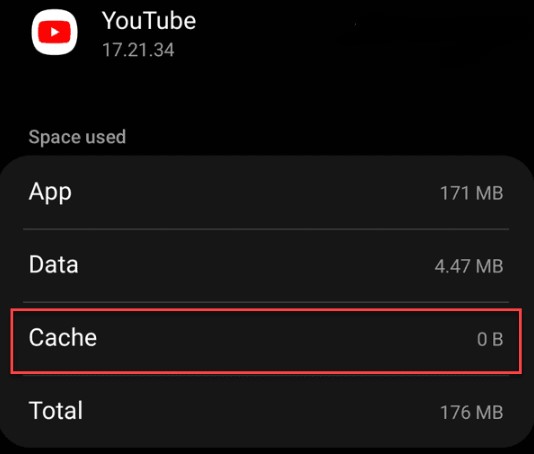
- Ouvrez les paramètres de votre téléphone.
- Allez dans Applications > YouTube Music.
- Appuyez sur ‘Stockage’ et sélectionnez ‘Vider le cache’, puis confirmez.
- Relancez YouTube Music pour vérifier si l’erreur persiste.
Méthode 3 : Mettre à jour l’application YouTube Music
Les versions d’application obsolètes causent souvent des dysfonctionnements. Mettez à jour l’application via Google Play Store (Android) ou Apple App Store (iOS) en suivant ces étapes :
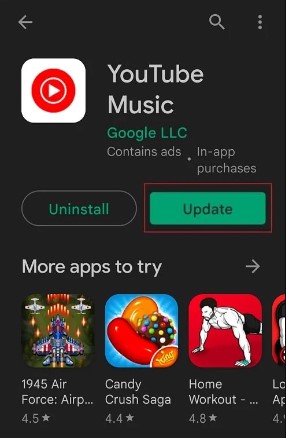
- Recherchez ‘YouTube Music.’
- Si une mise à jour est disponible, cliquez sur ‘Mettre à jour.’
- Une fois l’application mise à jour, ouvrez-la pour vérifier la visibilité de la playlist.
Méthode 4 : Réinstaller l’application
Vous continuez à rencontrer des problèmes de visibilité de la playlist ? Réinstallez YouTube Music en suivant les étapes ci-dessous :
Pour PC

- Accédez au Panneau de configuration, puis allez dans Programmes > Programmes et fonctionnalités.
- Sélectionnez ‘YouTube Music’, faites un clic droit et choisissez ‘Désinstaller’.
- Visitez le site officiel de YouTube Music après la désinstallation.
Pour Mobile
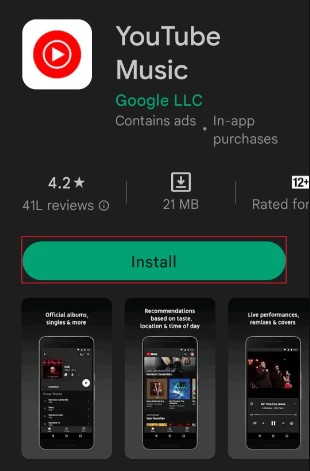
- Ouvrez les Paramètres, allez dans Applications > YouTube Music.
- Touchez ‘Désinstaller’, puis visitez le Play Store pour réinstaller.
- Connectez-vous après l’installation pour vérifier la visibilité de la playlist.
Méthode 5 : Vérifiez le compte connecté
Assurez-vous que vous êtes connecté au bon compte associé à votre playlist :
- Lancez YouTube Music et touchez votre profil dans le coin supérieur droit.
- Vérifiez le compte connecté affiché.
Ces étapes offrent des solutions simples pour résoudre l’erreur ‘YouTube Music My Mix playlist not showing up’.
Améliorer les recommandations de YouTube Music en 4 étapes clés
Vos Mixes, les playlists qui se déclenchent lorsque vous demandez à Google Assistant de jouer de la musique via YouTube Music, manquent parfois de variété. Les abonnés ont remarqué des playlists répétitives et ont cherché des solutions. Voici des conseils efficaces pour améliorer Vos Mix :
Conseil 1 : Diversifiez les artistes que vous aimez
Si vous êtes nouveau sur YouTube Music ou que vous passez de Google Play Music All Access, ajuster vos préférences musicales est similaire à l’intégration avec Apple Music ou Spotify. Allez sur l’écran d’accueil de l’application, touchez votre profil, sélectionnez “Paramètres”, et accédez à “Améliorer vos recommandations”.
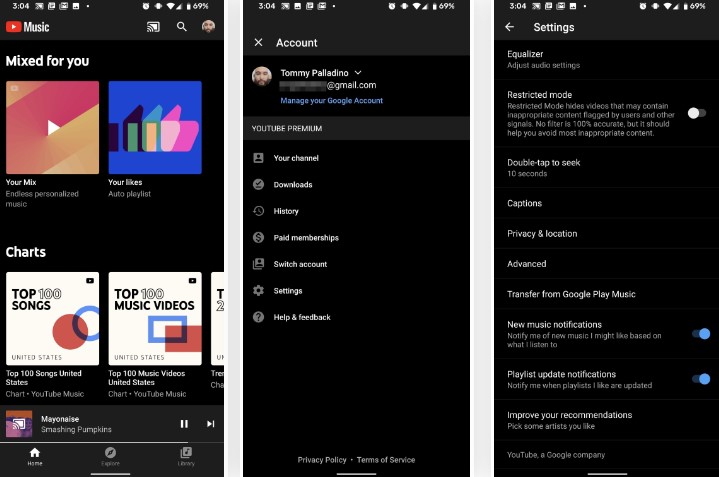
Explorez une grille d’artistes, en cochant ceux que vous préférez pour en dévoiler trois similaires. Continuez jusqu’à ce que vous soyez satisfait, en touchant “Terminé”. Attention : ce processus peut être long.
Conseil 2 : Transférez votre bibliothèque Google Play Music
Les anciens utilisateurs de Google Play Music peuvent transférer leurs données vers YouTube Music. Recherchez la bannière de l’outil de transfert sur l’écran principal de YouTube Music ou accédez-y via les Paramètres près de l’option “Améliorer vos recommandations”.
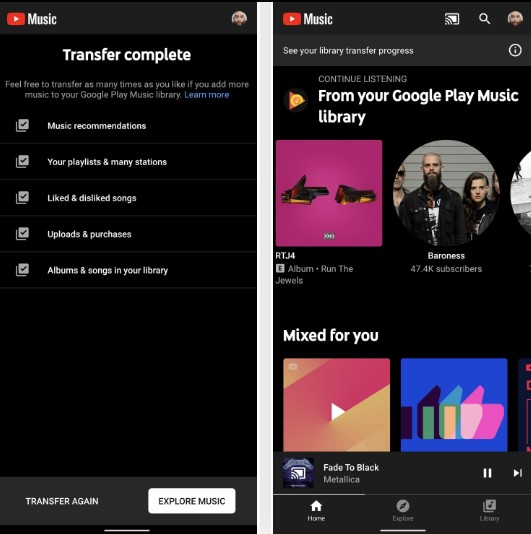
Acceptez le transfert pour migrer vos playlists, chansons aimées, téléchargements et bibliothèque. Ce processus fonctionne en arrière-plan pendant que vous explorez YouTube Music.
Astuce 3 : Enrichir votre bibliothèque
Après les recommandations initiales, enrichissez Your Mix en ajoutant des morceaux, des artistes et des albums. Cliquez sur ‘J’aime’ pour les morceaux dans Now Playing ou les playlists pour les inclure dans votre bibliothèque. Les vidéos musicales que vous aimez sur YouTube influencent également l’algorithme du service de musique.
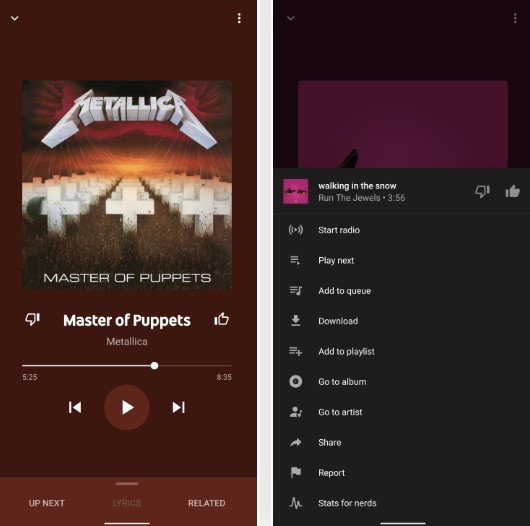
Pour étendre votre bibliothèque, abonnez-vous à des artistes ou ajoutez des albums, ce qui signale vos préférences et affine Your Mix.
Astuce 4 : Effacer l’historique pour des mixes rafraîchis
Si Your Mix reste répétitif, essayez une solution de contournement. Accédez à YouTube Music sur votre navigateur de bureau, allez dans Paramètres > Confidentialité, et choisissez “Effacer l’historique des vidéos regardées”.
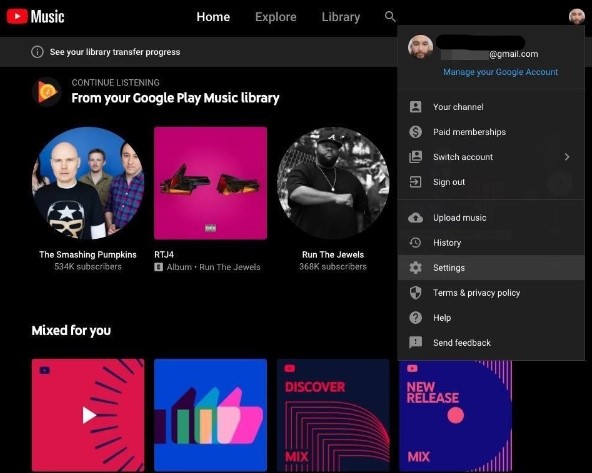
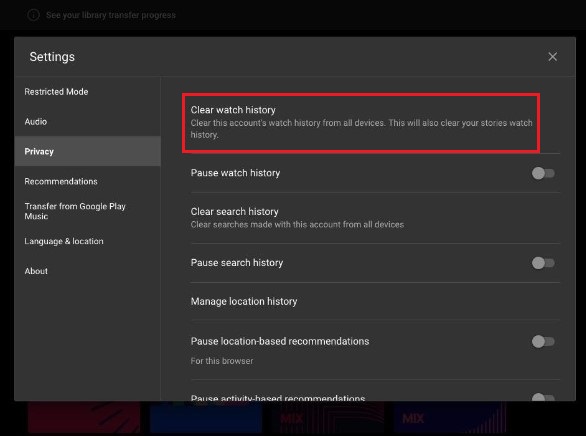
Bien que drastique, cette étape réorganise Your Mix avec du contenu plus récent, mais prenez en compte les impacts potentiels sur l’historique des vidéos partagées. Ces étapes offrent des moyens efficaces de réorganiser Your Mix sur YouTube Music.
Conclusion
Naviguer dans le monde de YouTube Music ne consiste pas seulement à trouver vos morceaux préférés ; il s’agit de créer une playlist qui reflète votre goût unique. La quête pour affiner ‘Your Mix’ implique diverses stratégies, allant du réglage des sélections d’artistes à la migration de votre bibliothèque musicale. En ajoutant des morceaux, en aimant des vidéos et même en effaçant l’historique, les utilisateurs peuvent activement façonner leur paysage musical sur la plateforme.
Rappelez-vous, il ne s’agit pas seulement de résoudre des problèmes techniques ; il s’agit de façonner un voyage musical qui résonne avec vous. Adoptez ces astuces pour personnaliser ‘Your Mix’ et améliorer votre expérience YouTube Music.
Vos avis comptent ! Nous aimerions connaître votre expérience en mettant en œuvre ces astuces pour affiner Your Mix sur YouTube Music. Ces stratégies ont-elles amélioré votre playlist ? Partagez vos idées et toute méthode supplémentaire que vous avez découverte pour personnaliser votre voyage musical. Vos retours nous aident à créer de meilleurs guides pour les passionnés de YouTube Music comme vous !
Foire Aux Questions
Où puis-je trouver My Mix sur YouTube ?
Vous trouverez la playlist YouTube Music Replay Mix dans la section “Mixed for you” sur l’écran d’accueil de l’application et du site web YouTube Music. De plus, d’autres playlists comme “Your likes”, “New Release Mix”, “My Supermix” et “Discover Mix” se trouvent ici.
Quelle est la raison de la disparition de My Mix sur YouTube Music ?
Google a mené des tests A/B, entraînant des changements dans les playlists personnalisées. L’un de ces changements est le renommage de “Your Mix” en “My Supermix”.
Ma playlist n’est pas visible sur YouTube. Que puis-je faire ?
Si votre playlist n’est pas visible, assurez-vous de naviguer dans la bonne section. Appuyez sur l’icône de la bibliothèque et sélectionnez “Bibliothèque” dans la liste, puis accédez à “Playlists”. Effacer le cache de votre application pourrait également résoudre ce problème.
Comment télécharger un mix YouTube ?
Pour télécharger une playlist YouTube, copiez le lien de la playlist et sélectionnez l’option Télécharger la playlist. Choisissez le format, la qualité et le dossier de sortie, puis cliquez sur Télécharger.
Mes playlists YouTube sont-elles visibles publiquement ?
En tant que propriétaire de la playlist, vous avez le contrôle sur sa visibilité : publique, privée ou non répertoriée. Notez : certains paramètres peuvent ne pas être disponibles dans des expériences supervisées sur YouTube.
La qualité sonore de YouTube Music est-elle meilleure que celle de Spotify ?
Spotify offre généralement une meilleure qualité sonore que YouTube Music. Dans les versions gratuites, Spotify diffuse à 160 kbps, tandis que le lecteur web de YouTube Music atteint un maximum de 128 kbps.
Comment créer une playlist sur YouTube Music ?
Pour créer votre playlist, ouvrez une vidéo, cliquez sur Enregistrer > Nouvelle playlist sur mobile ou Enregistrer > Créer une nouvelle playlist sur ordinateur. Donnez un nom à votre playlist, définissez la confidentialité, puis cliquez sur Créer.
Comment télécharger une playlist sur YouTube Music ?
Les membres de YouTube Music Premium peuvent télécharger des playlists pour une écoute hors ligne. Dans l’application, accédez à une playlist, appuyez sur Plus (trois points), puis sélectionnez Télécharger.
Comment activer la Mixtape hors ligne sur YouTube Music ?
Pour les utilisateurs iOS, la Mixtape hors ligne télécharge automatiquement du contenu en fonction de vos préférences musicales. Ouvrez l’application YouTube Music sur iOS, appuyez sur votre photo de profil, allez dans Téléchargements > Paramètres, et activez Télécharger une mixtape hors ligne.




